Серия Centos7: монтирование и расширение диска (новый метод жесткого диска)
Оригинал
Опубликовано 13.04.2023 22:42:27
6K0
отчет
Статья помещена в рубрику:Centos Руководство по эксплуатации
@TOC
1. Системная среда
Операционная система: Центос 7.
Настроенная среда: пусто
2. Подключите диск в новый каталог (монтирование диска)
2.1 Найдите новый жесткий диск
Проверьте жесткий диск и разделы, подключенные к машине:
fdisk -lКрасный круг в рамке — это диск, который нужно смонтировать на этот раз. По сравнению с /dev/sda и /dev/sdb, здесь нет такой информации, как /dev/sda1, что означает, что диск /dev/sdc не был установлен. разделен на разделы, это новый добавленный жесткий диск.
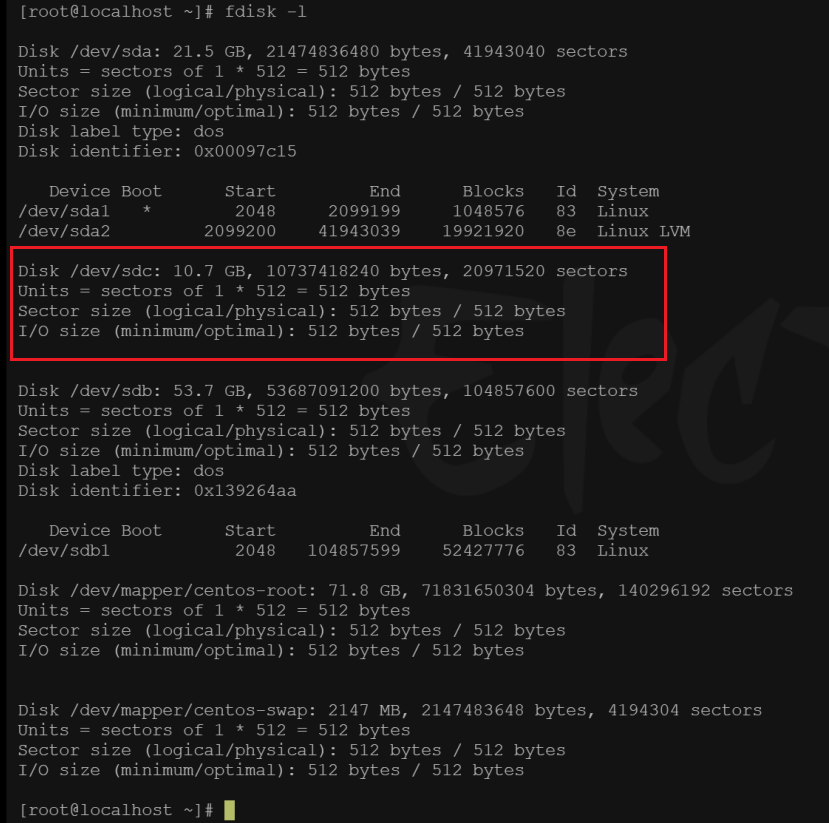
Вставьте сюда описание изображения
Пояснение к информации в красном поле:
1、【Disk /dev/sdc 】: Имя жесткого диска 2、【10.7 ГБ]: размер жесткого диска, но это число неточное. 3、【10737418240 bytes】:10737418240/1024/1024/1024=100GB 4、【20971520 sectors】:20971520 сектора 5、【Units = sectors of 1 512 = 512 bytes】: Поскольку каждая магнитная головка находится на одном цилиндре, 1 Представляет количество секторов на каждой дорожке, 1. 512 Представляет количество секторов в цилиндре. 6、【Sector size (logical/physical): 512 bytes / 512 байт]: указывает, что размер сектора равен 512. байт
Помимо команды fdisk -l для поиска жестких дисков и разделов, вы также можете использовать для их поиска следующие команды:
lsblkСреди них ТИП — тип диска и нет нижней ветки, то есть жесткий диск не разбит на разделы.
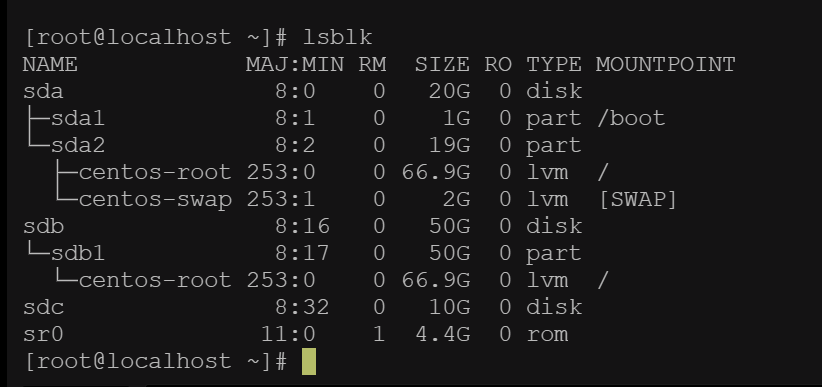
2.2 Создайте каталог для монтирования
Проверьте использование диска текущей машины:
df -h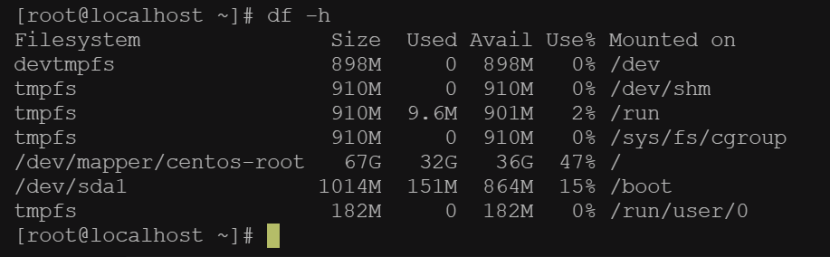
Создайте каталог для монтирования (должен быть пустой каталог):
mkdir /newdir2.3 Создать новый раздел
На предыдущем шаге мы уже знаем, что новый диск — /dev/sdc. Теперь разбейте новый диск:
fdisk /dev/sdc
n
p
Ввести (по умолчанию)
Ввести (по умолчанию)
Ввести (по умолчанию)
w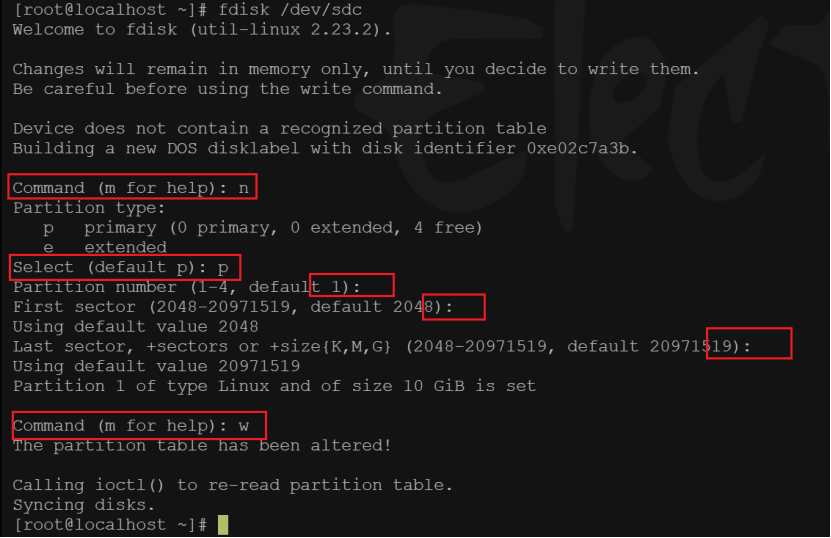
После создания раздела снова выполните команду fdisk -l, и вы увидите, что /dev/sdc создал новый раздел:
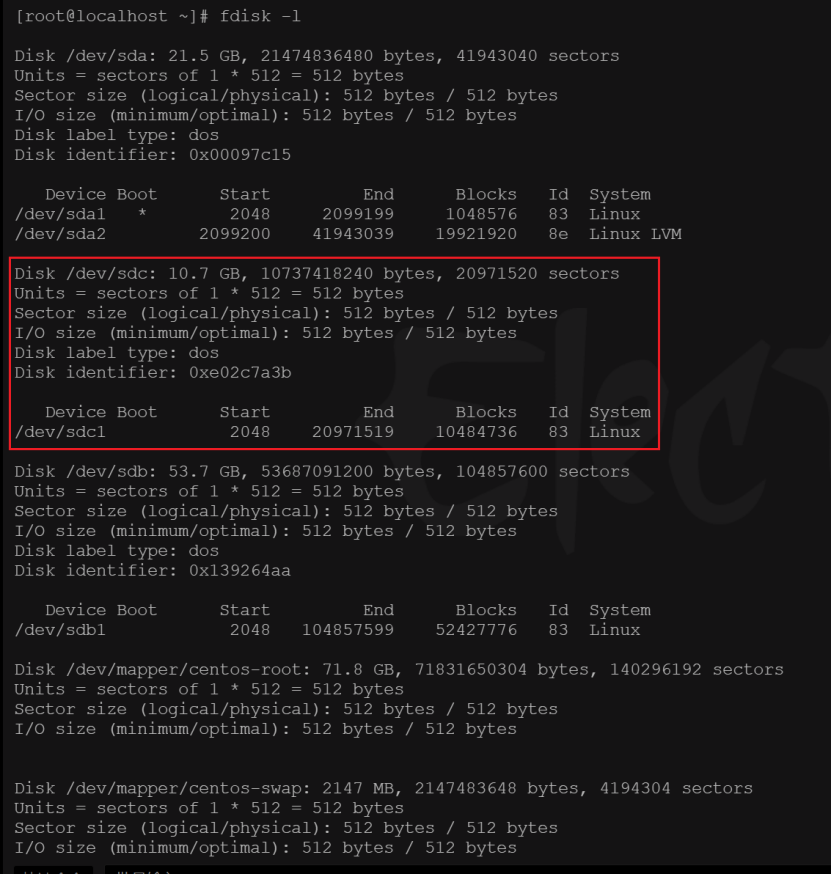
2.4 Создайте новый физический том
Создайте физический том, используя только что созданный раздел:
pvcreate /dev/sdc1Просмотрите все физические тома за текущий период (или используйте команду pvdisplay):
pvs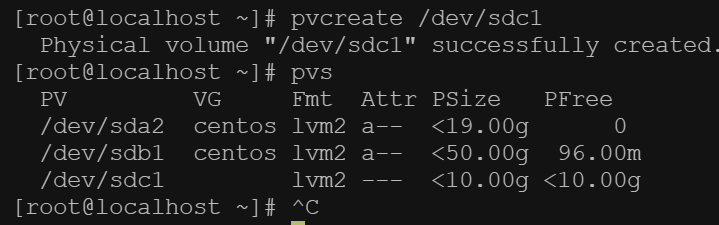
2.5 Создайте новую группу томов
Создайте группу томов, используя физический том /dev/sdc1 (vgnew — имя пользовательской группы томов):
vgcreate vgnew /dev/sdc1Просмотрите группу томов (или используйте команду vgdisplay):
vgs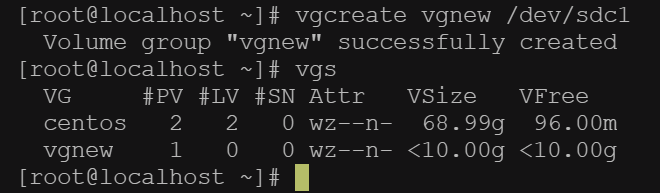
2.6 Создайте новый логический том
Создайте логический том, используя всю группу томов vgnew (lvnew — это имя пользовательского логического тома):
lvcreate -n lvnew -l 100%FREE vgnewПри создании логического тома вы также можете использовать только часть свободного пространства группы томов, например 50% FREE.
Вы также можете использовать следующую команду, чтобы указать емкость хранилища:
lvcreate -n lvnew -L 5G vgnewПросмотрите все текущие логические тома (или используйте команду lvdisplay):
lvs
2.7 Монтирование в пустой каталог
Форматируем логический том:
mkfs.xfs /dev/vgnew/lvnew/dev/vgnew/lvnew — это фиксированный формат логического тома: /dev/имя группы томов/имя логического тома, которое можно определить с помощью команды lvdisplay.
Отформатируйте логический том в формате xfs, при необходимости в ext4 или других форматах.
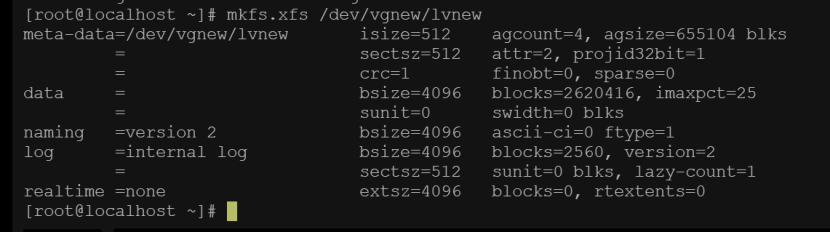
Подключите логический том к созданному ранее пустому каталогу:
mount /dev/vgnew/lvnew /newdir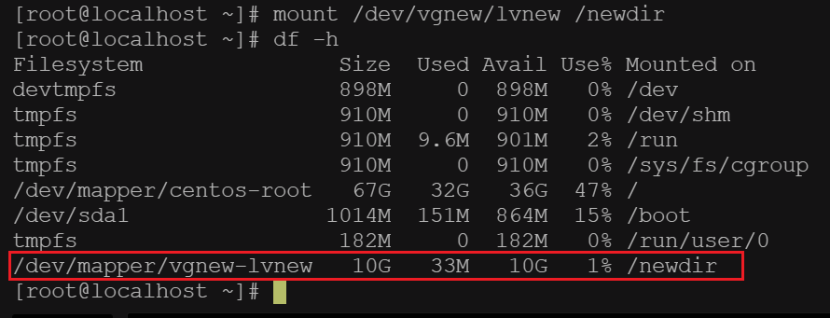
Автоматически монтировать при загрузке
vi /etc/fstabДобавьте следующее в конец файла:
/dev/mapper/vgnew-lvnew /newdir xfs defaults 0 0
Монтируем сейчас:
mount -a3. Монтирование в существующий каталог (расширение диска)
3.1 Найдите новый жесткий диск
Выключите, добавьте новый диск и перезагрузите:
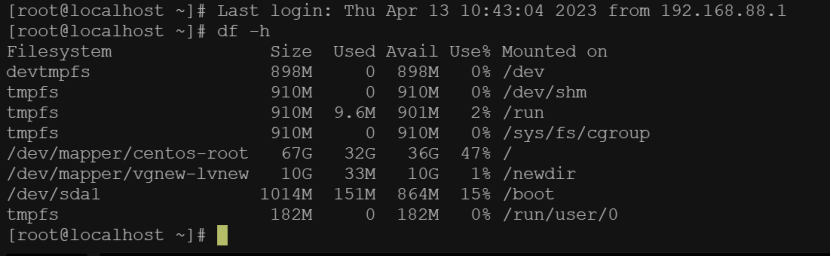
Вы можете видеть, что на этот раз новый диск — /dev/sdd:
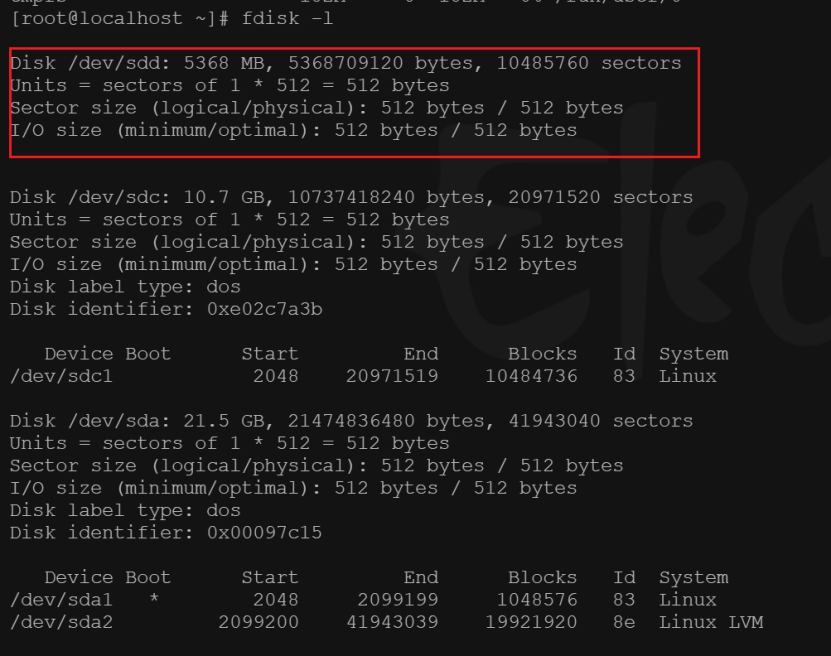
3.2 Создать новый раздел
Создайте разделы для нового диска:
fdisk /dev/sdd
n
p
Ввести (по умолчанию)
Ввести (по умолчанию)
Ввести (по умолчанию)
w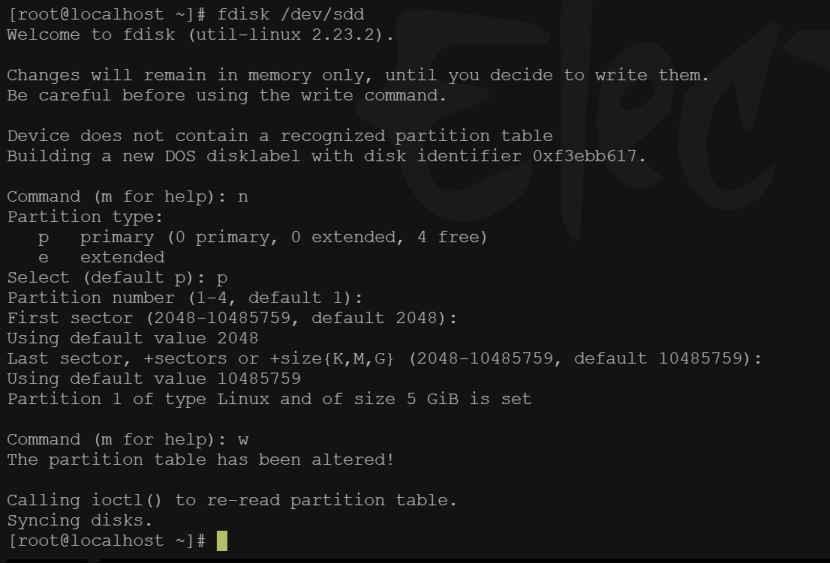
3.3 Создайте новый физический том
Создайте физический том для раздела /dev/sdd1:
pvcreate /dev/sdd1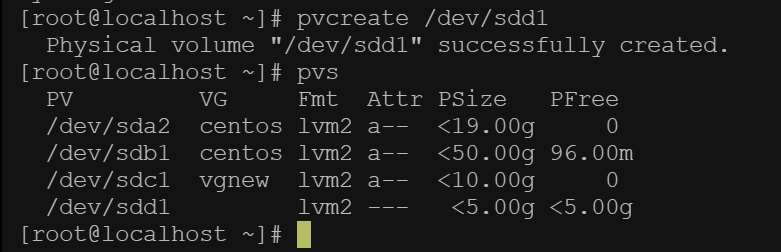
3.4 Расширьте существующую группу томов
Добавьте физический том в существующую группу томов:
vgextend vgnew /dev/sdd1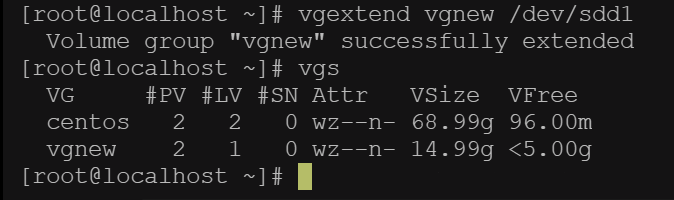
3.5 Расширение существующего логического тома
Добавьте свободное пространство группы томов в логический том:
lvextend -l +100%FREE /dev/vgnew/lvnew Обновить файловую систему:
xfs_growfs /dev/vgnew/lvnew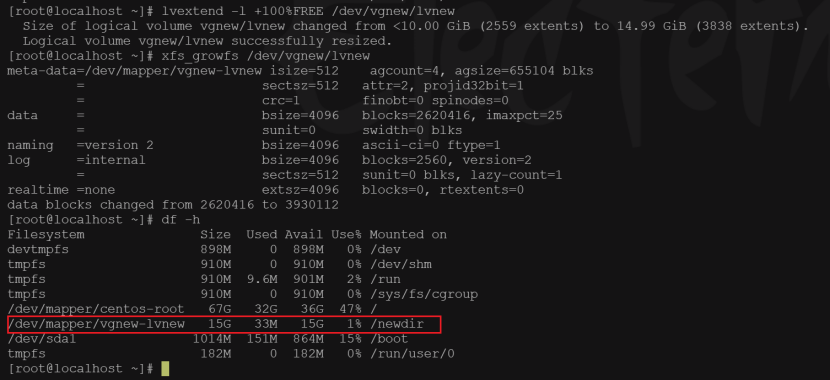
Если вам нужно смонтировать его в корневой каталог или по другим путям, вам нужно всего лишь изменить определенные группы томов и логические тома vgextend и lvextend в соответствии с реальной ситуацией для гибкого использования.

Неразрушающее увеличение изображений одним щелчком мыши, чтобы сделать их более четкими артефактами искусственного интеллекта, включая руководства по установке и использованию.

Копикодер: этот инструмент отлично работает с Cursor, Bolt и V0! Предоставьте более качественные подсказки для разработки интерфейса (создание навигационного веб-сайта с использованием искусственного интеллекта).

Новый бесплатный RooCline превосходит Cline v3.1? ! Быстрее, умнее и лучше вилка Cline! (Независимое программирование AI, порог 0)

Разработав более 10 проектов с помощью Cursor, я собрал 10 примеров и 60 подсказок.

Я потратил 72 часа на изучение курсорных агентов, и вот неоспоримые факты, которыми я должен поделиться!
Идеальная интеграция Cursor и DeepSeek API

DeepSeek V3 снижает затраты на обучение больших моделей

Артефакт, увеличивающий количество очков: на основе улучшения характеристик препятствия малым целям Yolov8 (SEAM, MultiSEAM).

DeepSeek V3 раскручивался уже три дня. Сегодня я попробовал самопровозглашенную модель «ChatGPT».

Open Devin — инженер-программист искусственного интеллекта с открытым исходным кодом, который меньше программирует и больше создает.

Эксклюзивное оригинальное улучшение YOLOv8: собственная разработка SPPF | SPPF сочетается с воспринимаемой большой сверткой ядра UniRepLK, а свертка с большим ядром + без расширения улучшает восприимчивое поле

Популярное и подробное объяснение DeepSeek-V3: от его появления до преимуществ и сравнения с GPT-4o.

9 основных словесных инструкций по доработке академических работ с помощью ChatGPT, эффективных и практичных, которые стоит собрать

Вызовите deepseek в vscode для реализации программирования с помощью искусственного интеллекта.

Познакомьтесь с принципами сверточных нейронных сетей (CNN) в одной статье (суперподробно)

50,3 тыс. звезд! Immich: автономное решение для резервного копирования фотографий и видео, которое экономит деньги и избавляет от беспокойства.

Cloud Native|Практика: установка Dashbaord для K8s, графика неплохая

Краткий обзор статьи — использование синтетических данных при обучении больших моделей и оптимизации производительности

MiniPerplx: новая поисковая система искусственного интеллекта с открытым исходным кодом, спонсируемая xAI и Vercel.

Конструкция сервиса Synology Drive сочетает проникновение в интрасеть и синхронизацию папок заметок Obsidian в облаке.

Центр конфигурации————Накос

Начинаем с нуля при разработке в облаке Copilot: начать разработку с минимальным использованием кода стало проще

[Серия Docker] Docker создает мультиплатформенные образы: практика архитектуры Arm64

Обновление новых возможностей coze | Я использовал coze для создания апплета помощника по исправлению домашних заданий по математике

Советы по развертыванию Nginx: практическое создание статических веб-сайтов на облачных серверах

Feiniu fnos использует Docker для развертывания личного блокнота Notepad

Сверточная нейронная сеть VGG реализует классификацию изображений Cifar10 — практический опыт Pytorch

Начало работы с EdgeonePages — новым недорогим решением для хостинга веб-сайтов

[Зона легкого облачного игрового сервера] Управление игровыми архивами


